PDF编辑指南1:PDF水印的删除和添加
2017-07-25 09:21
387 查看
PDF 文档不像Word文档,它具有不易编辑的特点,因此编辑PDF文档是需要专门的软件的。迅捷PDF编辑器就是一款专门编辑PDF文档的办公软件,操作十分简单,功能却很全面。
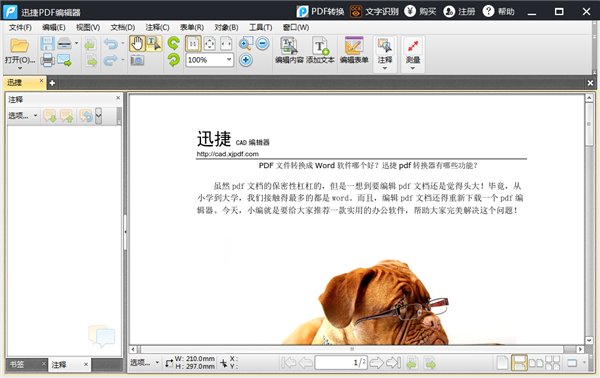
2.然后按照“文档--水印--管理”的步骤进行操作,进入管理水印的界面。
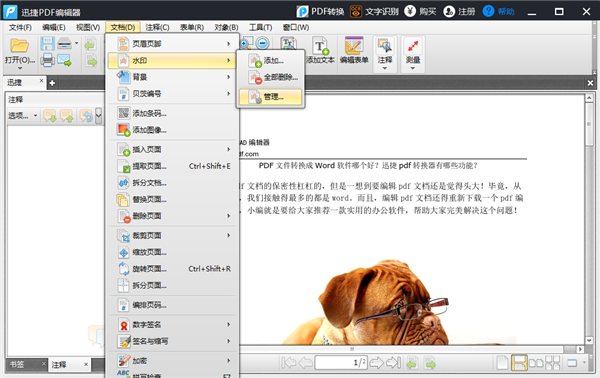
3.在管理水印的界面中,你可以选中你想要删除的水印,然后单击“移除”即可删除水印。
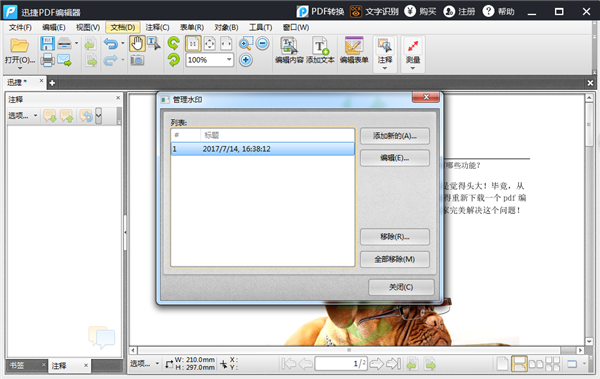
4.如果你想要删除PDF文档中的所有水印,你也可以直接按照“文档--水印--全部删除”的路径进行操作。
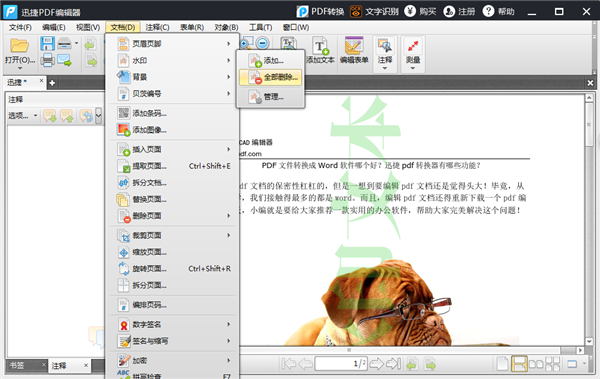
以上就是删除水印的步骤,删除完毕后,我们可以添加自己需要的水印。
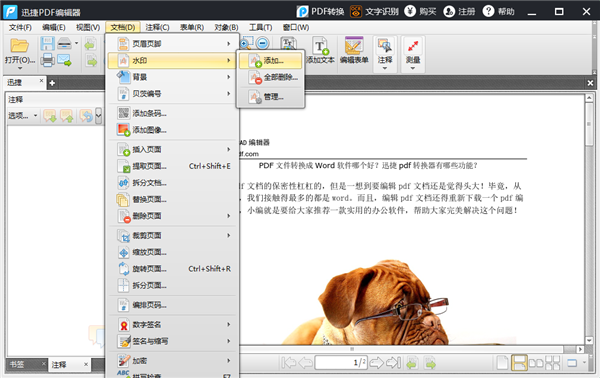
2.在文本框中输入水印的文本内容,然后就可以在右边查看添加文本水印的效果:
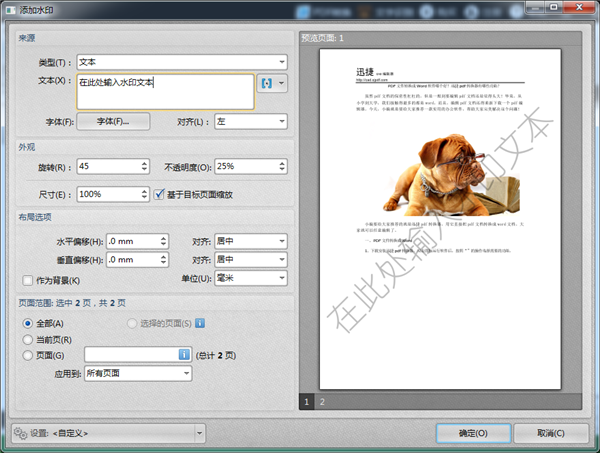
3.文本输入完毕后,我们可以单击“字体”,按照自己的需求,对水印文本的字体格式、字形、字号和色彩进行修改。
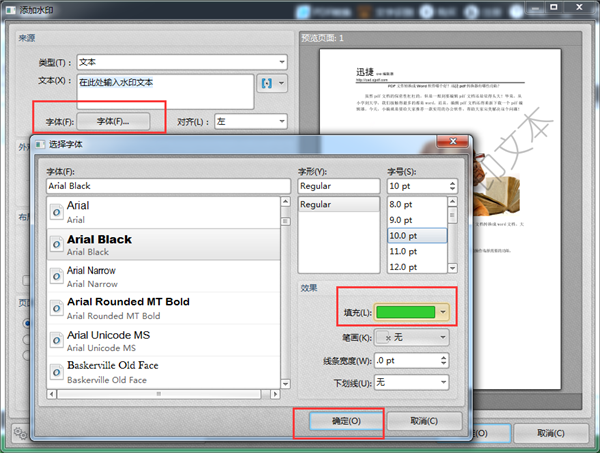
4.我们如果把水印文本的字体颜色改成绿色,效果就会变成这样:
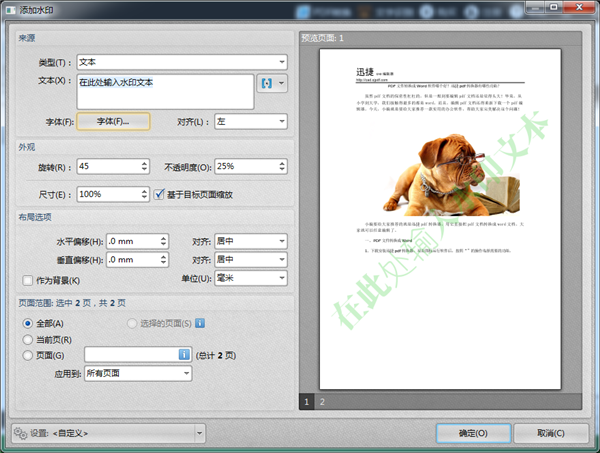
5.我们还可以对水印的旋转角度进行修改,改成90度的话,效果就像右边这样。
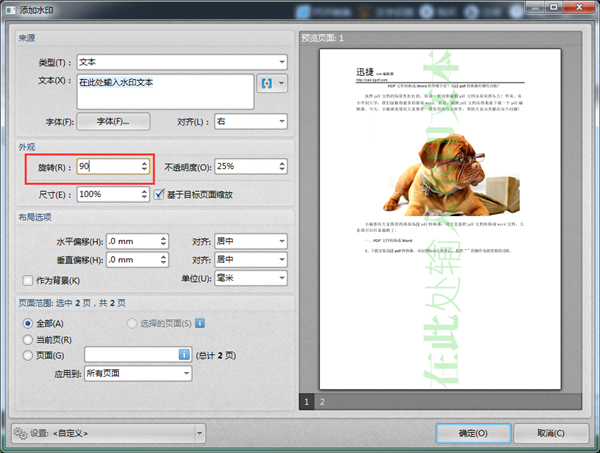
6.最后,我们可以在页面范围里设定新添加的水印的应用范围,直接在应用列表中选择,一般我们都是选择“应用到所有页面”。所有的内容确认后,我们就可以单击“确定”,水印的添加就完成了。
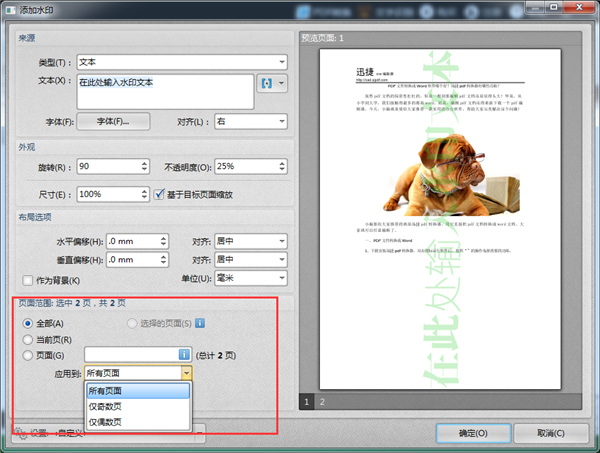
迅捷CAD编辑器还可以对PDF进行添加、删除页眉页脚、背景、图片等,操作都是大同小异的。迅捷CAD编辑器是一款功能十分全面的办公软件。
一、删除水印
1.运行迅捷PDF编辑器,然后用鼠标左键选中需要删除水印的PDF文档,然后拖拽到软件的界面中,就可以在软件中打开文件了。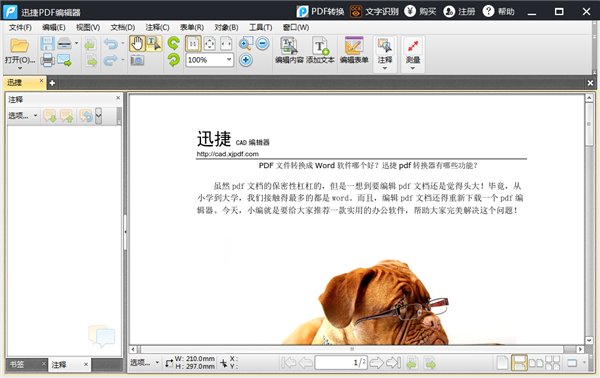
2.然后按照“文档--水印--管理”的步骤进行操作,进入管理水印的界面。
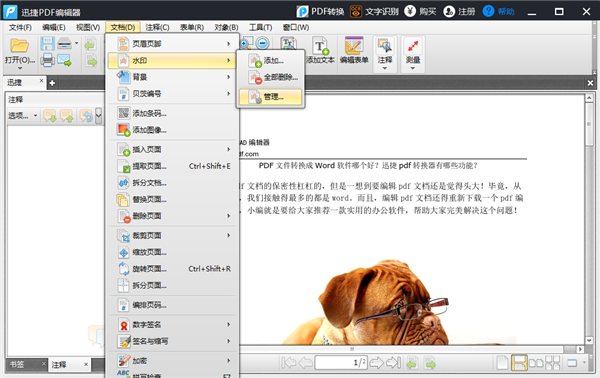
3.在管理水印的界面中,你可以选中你想要删除的水印,然后单击“移除”即可删除水印。
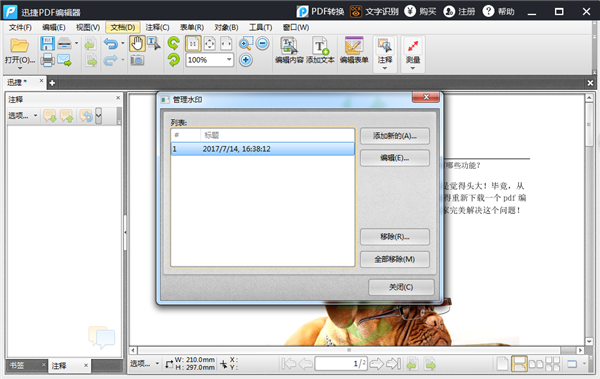
4.如果你想要删除PDF文档中的所有水印,你也可以直接按照“文档--水印--全部删除”的路径进行操作。
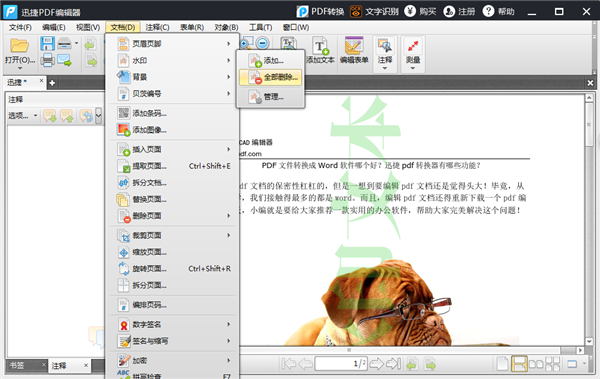
以上就是删除水印的步骤,删除完毕后,我们可以添加自己需要的水印。
二、添加水印
1.单击“文档”,选择“水印”中的“添加”,进入添加水印的界面。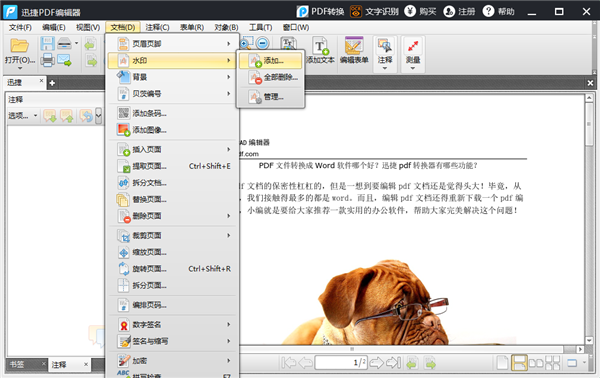
2.在文本框中输入水印的文本内容,然后就可以在右边查看添加文本水印的效果:
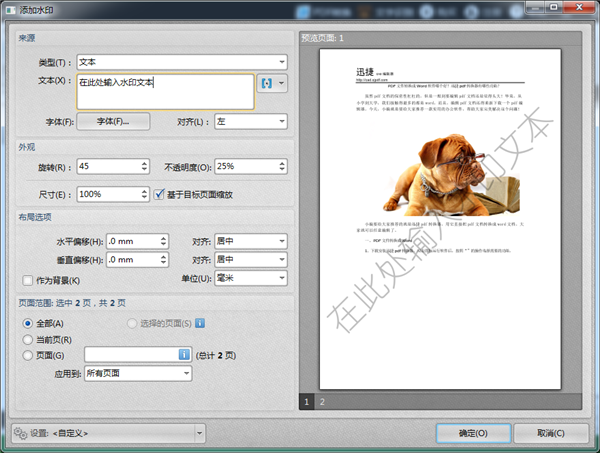
3.文本输入完毕后,我们可以单击“字体”,按照自己的需求,对水印文本的字体格式、字形、字号和色彩进行修改。
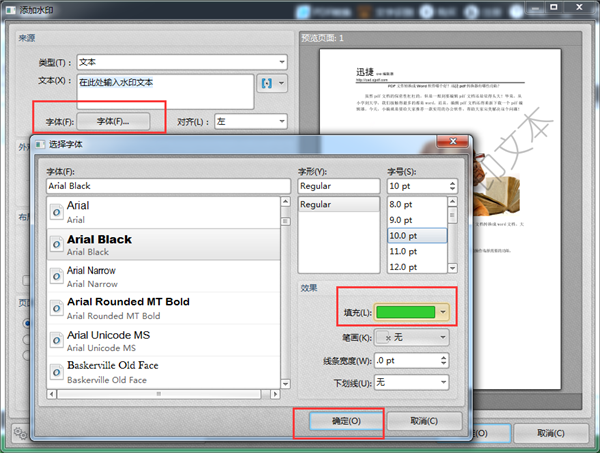
4.我们如果把水印文本的字体颜色改成绿色,效果就会变成这样:
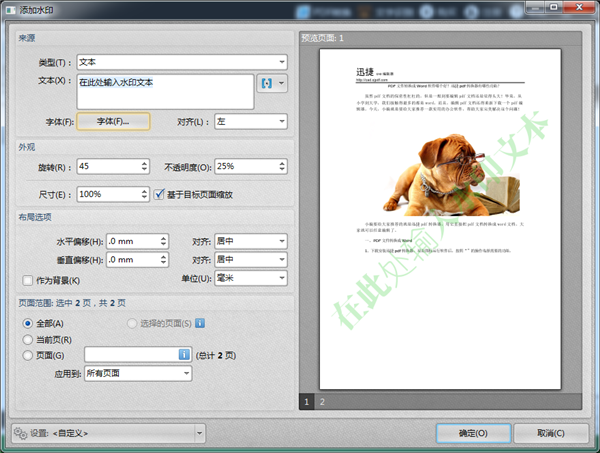
5.我们还可以对水印的旋转角度进行修改,改成90度的话,效果就像右边这样。
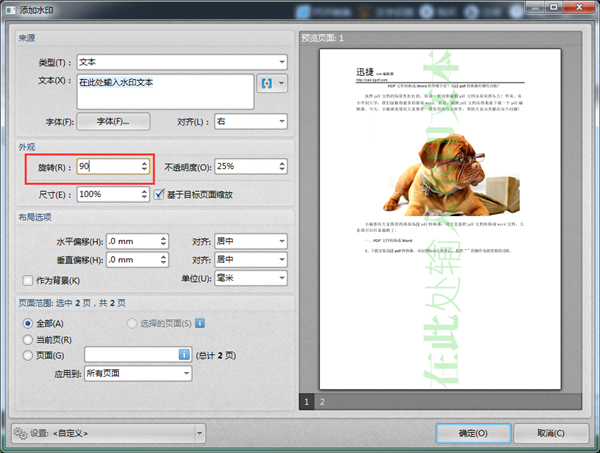
6.最后,我们可以在页面范围里设定新添加的水印的应用范围,直接在应用列表中选择,一般我们都是选择“应用到所有页面”。所有的内容确认后,我们就可以单击“确定”,水印的添加就完成了。
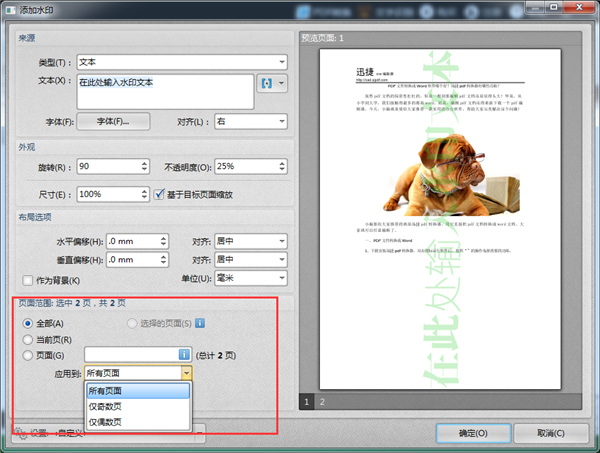
迅捷CAD编辑器还可以对PDF进行添加、删除页眉页脚、背景、图片等,操作都是大同小异的。迅捷CAD编辑器是一款功能十分全面的办公软件。
相关文章推荐
- pdf水印如何删除或编辑
- pdf文件怎么编辑可以添加水印
- 怎样对pdf进行编辑添加水印
- PDF编辑之添加页码以及去掉水印
- 能编辑pdf的软件有哪些 怎么添加水印
- PDF编辑技巧4:删除水印、编辑图片和文字
- PDF编辑技巧2:删除页面和添加页面
- Adobe Acrobat pro给pdf文件添加水印和加密编辑功能
- 给pdf文件添加防伪水印logo(附工程源码下载)
- iTextSharp之pdfRead(两个文件文本内容的比较,指定页数的pdf截取,水印的添加)
- 如何使用PDF编辑软件在PDF文件中添加背景图片
- win7系统Word文档添加和删除水印的方法
- UITableViewControl的编辑(删除,添加,移动)
- Java 实现 pdf文件添加 图片水印 itextpdf 5.5.2
- C# 添加、修改和删除PDF书签
- [11]UITableView编辑 删除 添加 移动 单例 及其去掉TableView没内容的Cell
- C# 添加、修改和删除PDF书签
- C# PDF添加水印
- C# 对Word文件添加水印图片并设置编辑密码
- SQl语句添加、编辑、删除表或字段
